在使用excel处理数据的时候,如果想要在excel中插入一个图片批注的话,应如何操作呢?接下来就由小编来告诉大家。
具体如下:
-
1. 第一步,打开一个excel文档,然后按住键盘上的shift+F2键,需要注意的是,文档中出现的文字和图片均来自网络,仅作为举例用。
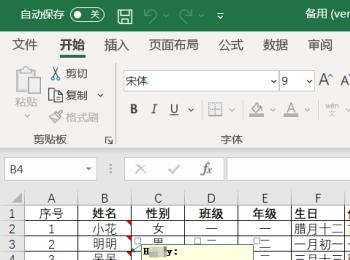
-
2. 第二步,将批注框中自带的内容删除,再选中批注框,然后点击鼠标右键,再点击弹出菜单中的设置批注样式选项。
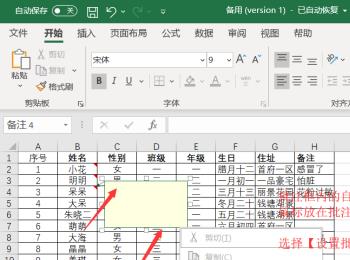
-
3. 第三步,在弹出的批注样式设置窗口中,点击颜色与线条选项,然后在下方点击颜色功能后方的三角按钮,再点击下拉菜单中的填充效果选项。

-
4. 第四步,在打开的填充效果窗口中,先点击上方的图片标签,然后点击下方的选择图片按钮。

-
5. 第五步,在电脑中,选择一张图片。

-
6. 第六步,点击两次确定按钮。

-
7. 第七步,在excel中就可以看到图片批注了,然后对图片批注的大小进行调整即可。

-
以上就是小编为大家带来的excel文档中插入图片批注的方法。
